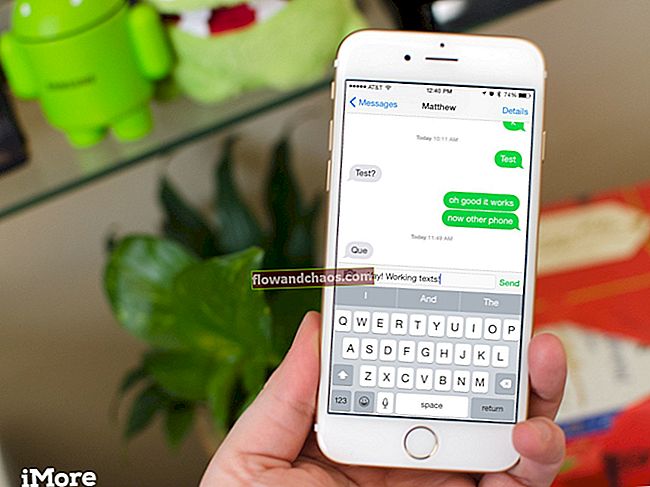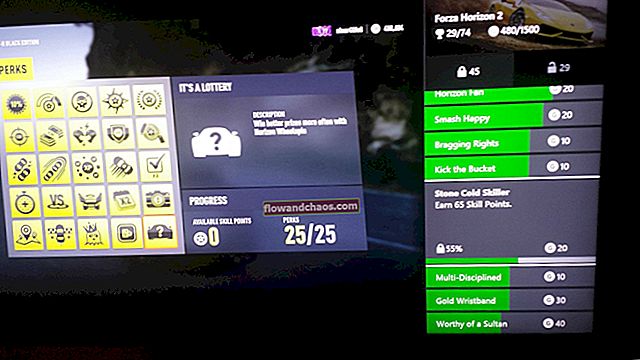Dosta se korisnika Androida požalilo da se suočavaju s problemom svoje slušalice kada pokušavaju otvoriti opciju Postavke. Prikazuje "Nažalost, postavke su prestale raditi" . Ovo je bilo vrlo često pitanje u vrijeme kada je objavljeno ažuriranje KitKat-a. Međutim, problem nije uvijek povezan s ažuriranjem softvera i ako vidite ovu poruku o pogrešci na uređaju, isprobajte donja rješenja i nadamo se da ćete popraviti svoj Android uređaj.
Također pogledajte: Kako ispraviti pogrešku autentifikacije Samsung Galaxy
Rješenja za problem "Nažalost, postavke su prestale raditi" na Androidu

Ponovo pokrenite uređaj
‘Nažalost, postavke su prestale raditi’ vrlo je neugodan problem, ali možete ga popraviti ponovnim pokretanjem Android telefona ili tableta. Pritisnite i držite tipku za uključivanje / isključivanje. Kad se otvori izbornik, taknite Restart. Pokušajte pristupiti postavkama.

Očisti predmemoriju uređaja
Sljedeći je korak brisanje predmemorije vašeg Android uređaja. Ovim ćete obrisati predmemorirane podatke za sve aplikacije koje imate na pametnom telefonu ili tabletu.
- Idite na postavke> Pohrana
- Dodirnite Očisti predmemoriju (na nekim uređajima Očisti predmemoriju)

Očisti particiju međusprmenika
U slučaju da ne možete izvršiti gore navedenu metodu, možete ući u način oporavka i zatim odabrati opciju "Obriši particiju predmemorije". Da biste pristupili načinu oporavka, morate isključiti uređaj, a zatim pritisnuti određenu kombinaciju tipki koja se razlikuje od jednog uređaja do drugog. Evo nekoliko primjera (Samsung: tipke za dom, napajanje i glasnoću; LG: tipke za uključivanje i isključivanje zvuka; Nexus: pojačavanje, smanjivanje glasnoće, tipka za uključivanje; HTC: tipka za smanjivanje i smanjivanje glasnoće;)
- Isključite telefon ili tablet
- Pritisnite kombinaciju tipki istovremeno
- Nakon nekog vremena vidjet ćete zaslon za oporavak
- Kada se prikaže izbornik Oporavak, upotrijebite gumb za glasnoću za navigaciju do opcije brisanja predmemorije
- Odaberite to pomoću gumba za uključivanje / isključivanje.
- Kada je ovo završeno, odaberite opciju ponovnog pokretanja

www.youtube.com
Deinstalirajte i ponovo instalirajte ažuriranje trgovine Google Play
Ovo može zvučati čudno, ali da, ova vam metoda može pomoći u rješavanju "Nažalost, postavke su prestale raditi". Ono što trebate je očistiti predmemoriju za Google Play i deinstalirati ažuriranje trgovine Google Play. Da biste to učinili, idite na Postavke> Upravitelj aplikacija, pronađite Google Play i dodirnite ga. Prvo dodirnite "Obriši predmemoriju". Zatim dodirnite Deinstaliraj ažuriranja. Kada završite, ponovo pokrenite uređaj. Idite na Google Play i dodirnite tri vodoravne crte. Zatim dodirnite Postavke. Pomaknite se prema dolje i dodirnite Izgradi verziju. Vidjet ćete sljedeću poruku: "Nova verzija Trgovine Google Play bit će preuzeta i instalirana". Dodirnite U redu.

Dizanje uređaja u sigurnom načinu
Mnogo je puta krivac aplikacija treće strane koja uzrokuje "Nažalost, postavke su prestale raditi". Uređaj možete pokrenuti u sigurnom načinu. Kada to učinite, moći ćete upotrebljavati svoj Android bez aplikacija trećih strana, jer će sve one biti onemogućene. Ako vaš uređaj normalno radi, a poruka o pogrešci se ne prikazuje kada pokušate pristupiti postavkama, kriva je aplikacija treće strane. Aplikacije možete deinstalirati jednu po jednu ili možete izvršiti vraćanje na tvorničke postavke.
- Pritisnite i držite tipku za uključivanje / isključivanje
- Kad se pojavi izbornik, pritisnite i držite opciju isključivanja
- Upitat će vas želite li ponovno pokrenuti uređaj u siguran način
- Dodirnite U redu

- U donjem lijevom kutu zaslona vidjet ćete Sigurni način rada
Ako primijetite da se problem "Nažalost postavke su prestale raditi" ne pojavljuje u sigurnom načinu, problem uzrokuje aplikacija treće strane. Trebate jednu po jednu deinstalirati aplikacije trećih strana (započeti s nedavno instaliranim), sve dok se problem ne riješi ili ako imate previše aplikacija, možete izvršiti vraćanje na tvorničke postavke.
Možda će vam se svidjeti i: Kako vratiti skrivene aplikacije nakon ažuriranja Galaxyja na 4.4.2
Vraćanje na tvorničke postavke
Vraćanjem na tvorničke postavke uklanjaju se svi podaci vašeg telefona, pa prije nastavka napravite sigurnosnu kopiju svih podataka.
Postoji nekoliko načina za stvaranje sigurnosne kopije telefona. Slijedite korake u nastavku:
- Prvi način za stvaranje sigurnosne kopije uređaja je s Google računom. Krenite prema Postavkama> Općenito> Izrada sigurnosnih kopija i poništavanje i pružit će dvije mogućnosti imenovane kao sigurnosna kopija mojih podataka i automatsko vraćanje. Osigurajte da su te opcije omogućene označavanjem potvrdnog okvira pokraj njih i automatski će sigurnosno kopirati detalje poput Wi-Fi lozinke, podataka aplikacije, Googleovih postavki i oznaka na Googleov poslužitelj kako bi ih se moglo dohvatiti.
- U slučaju da koristite Samsung uređaj, stvorite sigurnosnu kopiju pomoću Samsung računa. Za to idite na Application> Settings> User and backup> Account i provjerite jeste li prijavljeni svojim Samsung računom. Ako je opcija omogućena, sinkronizirat će se kontakti, kalendar i internetske postavke sa Samsung računom.
Nakon sigurnosne kopije nastavite s postupkom vraćanja na tvorničke postavke. Evo kako to izvesti na svom Android telefonu:
- Idite na Postavke
- Dodirnite Sigurnosna kopija i poništavanje
- Zatim dodirnite Vraćanje na tvorničke postavke
- Dodirnite Resetiraj telefon / tablet

Ako se poruka o pogrešci neprestano pojavljuje, a ne možete pristupiti sigurnosnoj kopiji i poništavanju, učinite sljedeće:
- Isključite uređaj
- Dalje, pritisnite i držite tipku Početna, napajanje i pojačavanje glasnoće nekoliko sekundi dok se na ekranu ne pojavi logotip Android (ako ne koristite Samsung, pazite da pritisnete ispravnu kombinaciju tipki).
- Zatim otpustite tipke. Upotrijebite tipku za smanjivanje glasnoće za isticanje bilo koje opcije i tipku za uključivanje / isključivanje da biste je potvrdili. Označite opciju vraćanja na tvorničke postavke i potvrdite je pomoću gumba za napajanje.
- Zatim odaberite "Izbriši sve korisničke podatke" i potvrdite ga
- Pričekajte nekoliko sekundi da vidite opciju "ponovno pokreni sustav sada" i odaberite je. Telefon će se ponovo pokrenuti i morat ćete ga ponovo postaviti od nule.
Povezano: Kako popraviti Samsung Galaxy da se ne puni - siva baterija